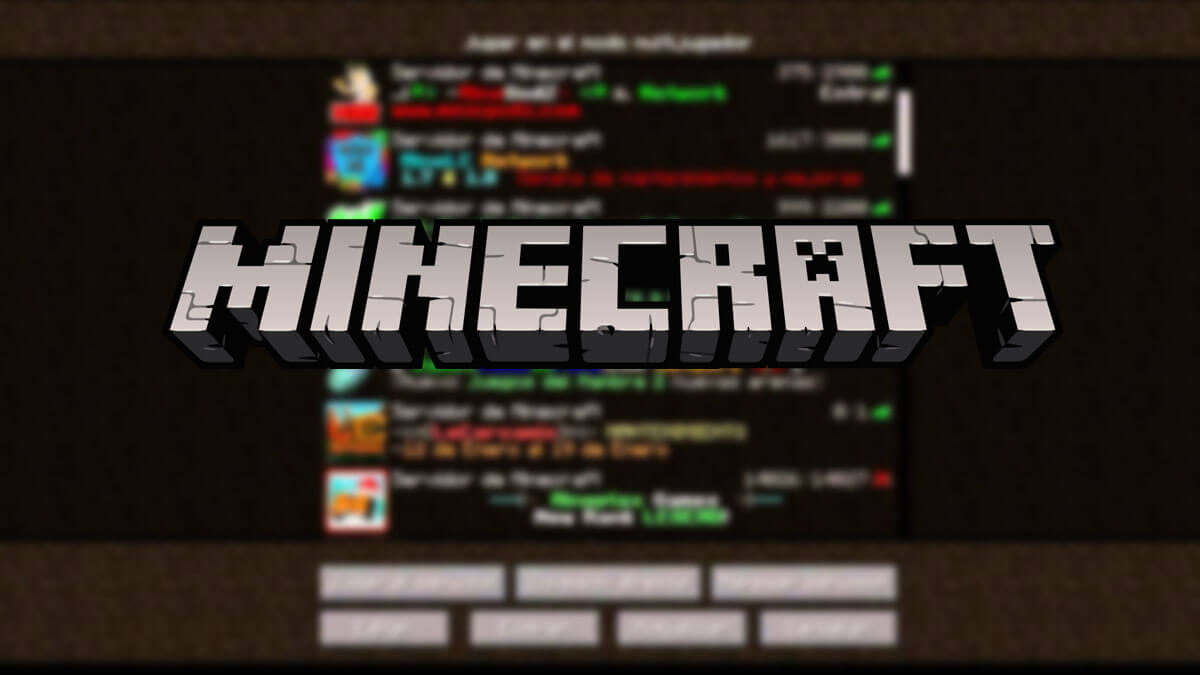Crear un servidor en Minecraft para jugar con nuestros amigos, es realmente sencillo, gracias a Aternos, podemos crear de manera automática un servidor para Minecraft y disfrutar de él para siempre y lo mejor de todo, gratis.
Un servidor de Minecraft nos permite jugar con nuestros amigos o con otras personas que conozcan la dirección del servidor. El servidor es un mundo de Minecraft al igual que un mundo del modo offline, en el que podrás crear todo tipo de construcciones, y hacer todo lo que quieras, ya sea solo o acompañado.
Aternos es un gestor de servidores de Minecraft en el que de manera gratuita podremos crear un servidor con 2,4 GB de RAM, memoria más que suficiente para soportar hasta 20 jugadores simultáneos de manera gratuita, no aconsejamos que entren más de 10, pues habrá algunos problemas de "lag".
Aternos te permite crear los servidores gratis, pero pagando un precio, ese precio es un tiempo de espera, es decir cuando encendamos nuestro servidor, tendremos un máximo de 6 minutos para conectarnos, sino el servidor se cerrará solo.
Tendremos un tiempo de espera dependiendo de la demanda de servidores podremos tener una espera de hasta horas, aunque es cierto que la espera de horas ha sido principalmente en el tiempo de cuarentena que hemos vivido estos meses atrás, por lo que ahora los tiempos de espera son mucho más cortos no superando los 20 minutos.
Crear gratis un servidor para Minecraft
Los pasos para crear un servidor en Aternos de Minecraft son muy sencillos pues si no queremos entrar en configuraciones avanzadas tan solo tendremos que seguir estos sencillos pasos:
- El primer paso será entrar en la web de Aternos.
Web: Aternos
- Ahora tendremos que crearnos una cuenta o iniciar sesión con una cuenta de Google o de Facebook, esta es la opción más rápida.
- Ahora pulsamos en la parte inferior izquierda en el botón "Jugar".
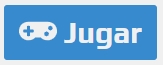
- Ahora, ya que no tenemos ningún servidor creado tendremos que crear uno, para ello tendremos que pulsar en "Crear un servidor".
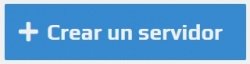
- A continuación, tendremos que editar la dirección de nuestro servidor y el mensaje de bienvenida del mismo pulsando el icono del lápiz.
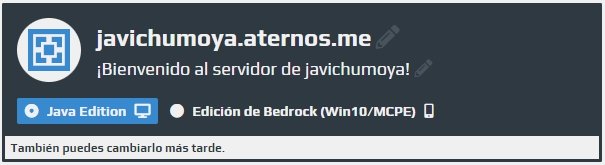
- Ahora ya tenemos creado nuestro servidor. Debemos pulsar en "Iniciar".
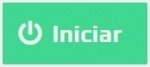
- Tras un breve periodo de tiempo, el servidor comenzará a iniciarse tras un tiempo de espera, en nuestro caso el tiempo de espera fue de 3 minutos, pero todo esto depende de la demanda de servidores gratis que haya en ese momento.
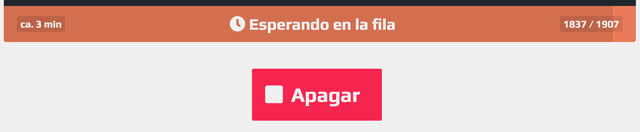
- Ahora una vez terminado el tiempo de espera nos podremos conectar a nuestro servidor de Minecraft, el cual estará online durante 6 minutos hasta que alguien se conecte, cuando hay alguien conectado el servidor permanecerá online hasta que no quede nadie y de manera automática se cerrará.
Ingresar en el servidor desde Minecraft
Para entrar en nuestro servidor, tan solo debes conocer la dirección del mismo, en nuestro caso la dirección del servidor es “javichumoya.aternos.me”. Esta será la dirección que usemos para entrar en el servidor.
- Abrimos Minecraft desde nuestro ordenador.
- En el launcher de Minecraft tendremos que fijarnos en tener la misma versión que tiene el servidor, por defecto el servidor se crea con la última versión del juego estable.
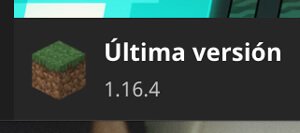
- Ahora en el menú principal del juego pulsaremos el "Multijugador".
- Seguidamente en "Añadir servidor" y por último tendremos que copiar la dirección de nuestro servidor o la dirección que te hayan dado.
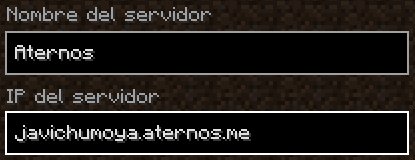
- Ahora de manera inmediata te conectarás a tu nuevo servidor o de otra persona y podrás jugar cuanto quieras, hasta que el anfitrión del servidor lo apague.

Modificar parámetros del servidor
El servidor tiene una serie de parámetros que pueden ser modificados, algunos de ellos no podremos por tener la versión gratis de Aternos. Te mostramos para qué sirve cada parámetro y a modificarlo pulsando en la tecla azul de más debajo de nuestro servidor que pone “Configurar tu servidor”:
- Espacios: este parámetro indica el número máximo de jugadores que permite el servidor, te aconsejamos que no supere el número de 20 para un servidor gratis, y que podrías tener problemas de lag.
- Gamemode: es el tipo de juego que tendrá el servidor, podremos elegir 4 tipos de juego; Survival, Creativo, Aventura y Espectador.
- Dificultad: podremos elegir el nivel de dificultad del servidor pudiendo elegir entre; fácil, pacífico, normal y difícil.
- Whitelist: significa lista blanca, es decir es una lista en la que escribiremos los nombres de usuario de las personas que queramos que entren en el servidor.
- Craqueado: este parámetro sirve para que usuarios que tengan launcher no oficiales de Minecraft puedan entrar en él, es decir quien tenga el juego pirata.
- PVP: esto activa o desactiva el combate entre jugadores, dependiendo del tipo de servidor que quieras crear, podrás hacer que los jugadores se hagan daño entre ellos o no.
- Bloques de comandos: con esta opción podrás activar el uso de bloques de comandos en Minecraft, muy útiles para hacer tareas rápidas y el uso de comandos dentro del juego.
- Volar: te permite o no volar en el juego con las alas Elytra o planear con la capa.
- Animales, monstruo y aldeanos: estas opciones nos permiten que se generen en nuestro mundo todos estos mobs.
- Inframundo: comúnmente llamado “Nether” o infierno, activa o desactiva esta dimensión del servidor de Minecraft.
- Forzar modo de juego: con esta opción no se podrá cambiar el modo de juego dentro del servidor a través de comandos.
- Protección de spawn: podremos seleccionar el número de protección que tendremos cuando hagamos spawn o cuando revivamos si hemos muerto.
- URL del Paquete de Recursos: podremos meter un paquete de recursos es decir modificar las texturas del juego, o los sonidos mediante un archivo ZIP.
Todas estas opciones podremos modificarlas siempre y cuando el servidor esté apagado, para que los cambios surjan efecto. Existe otro botón de configuración adicional con el que podremos añadir una serie de mejoras a nuestro mundo como por ejemplo el uso de mods dentro de nuestro servidor.
Software en Java Edition
La edición que usamos de nuestro servidor y de Minecraft será la Java Edition, pues podremos instalar los siguientes programas internos:
- Forge: es una implementación para el soporte de mods en nuestro servidor.
- Spigot/Bukkit: nos permite añadir plugins para nuestro servidor.
- Paper/Bukkit: igual que la anterior, pero de otro programador.
- Modpacks: tendremos la opción de añadir un pack entero de mods el cual modificará todo el servidor y así podrás divertirte mucho más, ya que los mods amplían mucho la experiencia de juego.
- Snapshot: tendremos la opción de poder añadir una versión de prueba al servidor, pues si por ejemplo estamos en la versión 16.1.4 de Minecraft y si existe alguna versión beta podremos añadirla al servidor las cuales tienen el formato XXwXXa siendo las el número de versión del juego.
- Fabric, Glowstone y Magma: son diferentes añadidos para soportar plugins en el servidor los cuales solo están disponibles en algunas versiones algo más antiguas que la actual puesto que apenas se utilizan y lo mejor es usar mods ya que personalizan el juego de mayor manera.
Como ya has visto, crear un servidor en Aternos es realmente sencillo, para que podamos jugar con quien queramos. Aternos nos permite hacerlo gratis y sin conocimientos avanzados, ya que es posible hacerlo de manera más avanzada y utilizando tu propio ordenador como servidor propio.
- Ver Comentarios